 Grazie Byllina per la bella traduzioni dei miei tutorial
Grazie Byllina per la bella traduzioni dei miei tutorial
Matériel![]() Filtres : Xero :: FM Tile Tools :: Penta.com
Filtres : Xero :: FM Tile Tools :: Penta.com
Le matériel utilisé appartient à :
Images trouvées sur Internet
Janet Kruskamp
Tubes Marie Designs
Ce Tutoriel est une création de Marie Designs. Toute utilisation, ou reproduction, est soumise à autorisation de son auteur.
Ce tutoriel a été réalisé avec Corel PaintShop Photo Pro X5, mais vous pouvez travailler ce tutoriel, quelle que soit la version de votre programme.
1. Ouvrir une image transparente de 800 X 600.
• Palette de Styles et Textures.
• Couleur de premier plan = #a1b67b.
2. Ouvrir l’image: JKruskamp_Adopt-A-Bear.jpg.
• Copier / Coller comme nouveau calque.
• Placer deux repères horizontaux, à 350 et 483 pixels.
• Outils / Outils Sélecteur (K).
• Ajuster comme le montre l’image ci-dessous:

3. Calques / Nouveau calque Raster.
• Calques / Réorganiser / Déplacer vers le bas.
• Outils / Outil Pinceau de Clonage.
• Cloner le gazon comme ci-dessous.

Pour les personnes ayant des difficultés avec cette technique, un Tube: md_gazon_260713.pspimage, a été ajouté au matériel.
• Calques / Fusionner les calques visibles.
• Outils / Outil Pinceau de Clonage.
• Par clonage, faire disparaitre la ligne de jonction des deux calques.

• Cloner également deux pas supplémentaires:

• Effets / Modules externes / Xero / Porcelain XL:

• Outils / Outil Sélection au lasso.
• Sélectionner le fauteuil de droite, comme le montre l’image ci-dessous:

• Effets / Modules externes / FM Tile Tools / Blend Emboss: valeurs par défaut.
• Outils / Outil Sélection au lasso.
• Sélectionner l’enseigne « ADOPT A BEAR », comme le montre l’image ci-dessous:

• Effets / Modules externes/ FM Tile Tools / Blend Emboss: valeurs par défaut.
4. Ouvrir le Tube: md_fillette_250713.
• Copier / Coller comme nouveau calque.
• Mettre en place: à gauche.

• Outils / Outil Pinceau Remplacer par la cible: couleur = #a5b695.
• Passer le pinceau sur le dernier volant de la robe de la fillette:

• Effets / Modules externes / Xero / Porcelain XL: mêmes valeurs que précédemment.
• Effets / Modules externes / FM Tile Tools / Blend Emboss: valeurs par défaut.
5. Ouvrir le Tube: md_chevalet_250713.
• Copier / Coller comme nouveau calque.
• Mettre en place: devant la fillette.
• Effets / Modules externes / Xero / Porcelain XL:

• Effets / Modules externes / FM Tile Tools / Blend Emboss: valeurs par défaut.
6. Ouvrir le Tube: md_ours_250713.
• Copier / Coller comme nouveau calque.
• Mettre en place: en bas et à droite.
• Outils / Outil Pinceau de Clonage.
• Cloner quelques grains de raisin pour compléter la grappe, ainsi qu’un petit bout de nappe.
Pour les personnes ayant des difficultés avec cette technique, un Tube: md_ours_clone_250713.pspimage, a été ajouté au matériel.

• Nous devons avoir plus ou moins ceci:

• Effets / Modules externes / Xero / Porcelain XL: mêmes valeurs qu’au point 5.
• Effets / Modules externes / FM Tile Tools / Blend Emboss: valeurs par défaut.
7. Calques / Nouveau calque vectoriel.
• Ajouter votre signature.
8. Image / Ajouter des bordures: 5 pixels; couleur = #335a22.
• Sélections / Sélectionner tout.
• Sélections / Modifier / Contracter de: 5 pixels.
• Sélections / Inverser.
• Effets / Modules externes / Penta.com / Dot and Cross
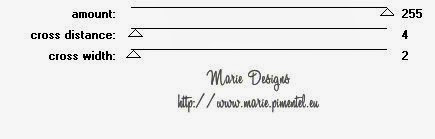
9. Image / Ajouter des bordures: 20 pixels; couleur = #efe6de.
10. Reprendre l’intégralité du point 8.
11. Image / Ajouter des bordures: 50 pixels; couleur = #a5b695.
• Sélections / Sélectionner tout.
• Sélections / Contracter: de 50 pixels.
• Effets / Effets 3D / Ombre portée: +10/+10 et -10/-10; couleur = #a5b695.

• Sélections / Sélectionner tout.
• Sélections / Contracter: de 50 pixels.
• Sélections / Inverser.
• Effets / Modules externes / Penta.com / Dot and Cross: valeurs du point 8.
12. Exporter au format JPG ou PNG, puis enregistrer.
Tutoriels © Marie Designs :: 27 Juillet 2013


